Током свог времена као власника Мац-а, вероватно ћете морати да се повежете на више Ви-Фи мрежа. Можда ћете добити новог мрежног провајдера код куће, на пример, или сте можда управо започели нови посао.
Повезано читање:
- Зашто Ви-Фи каже „Упозорење о приватности“? (+ Како то поправити)
- Решено: МацБоок се повезује на Ви-Фи, али нема интернет везу
- Како брзо проверити квалитет интернет везе вашег Мац-а
- МацБоок: Како искључити екран
- Како групно преименовати датотеке на Мац-у
Ако желите да знате како да управљате Ви-Фи мрежама на свом Мац-у, овај водич ће вам помоћи. Научићете како да их додате и уклоните.
Како додати Ви-Фи мрежу на свој Мац
Додавање Ви-Фи мреже на ваш Мац захтева мало труда; пратите кораке у наставку.
1. Кликните на икона мреже у горњем десном углу рачунара.
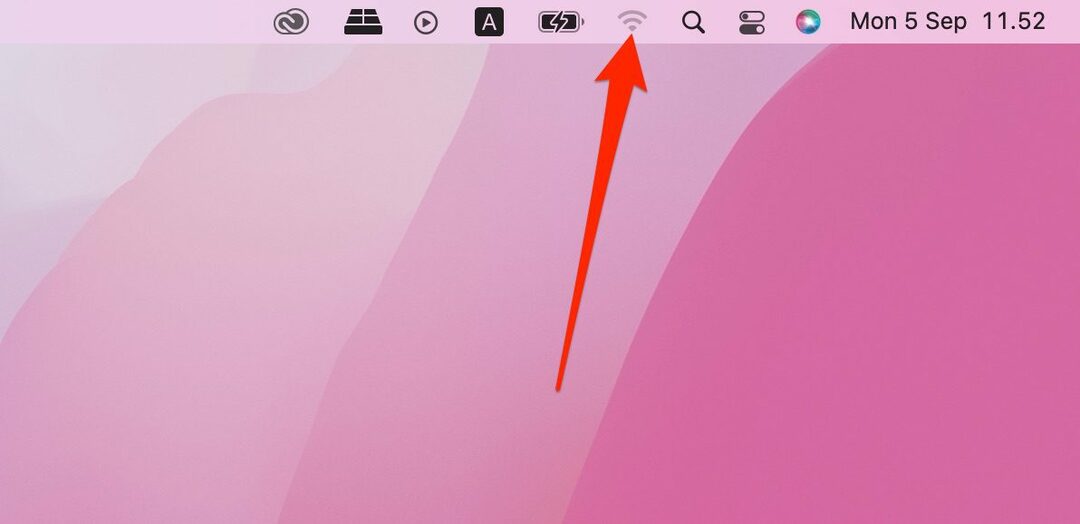
2. Изаберите мрежу на коју желите да се повежете са падајуће листе.
3. Ако буде затражено, унесите све детаље за пријаву који би вам могли затребати.
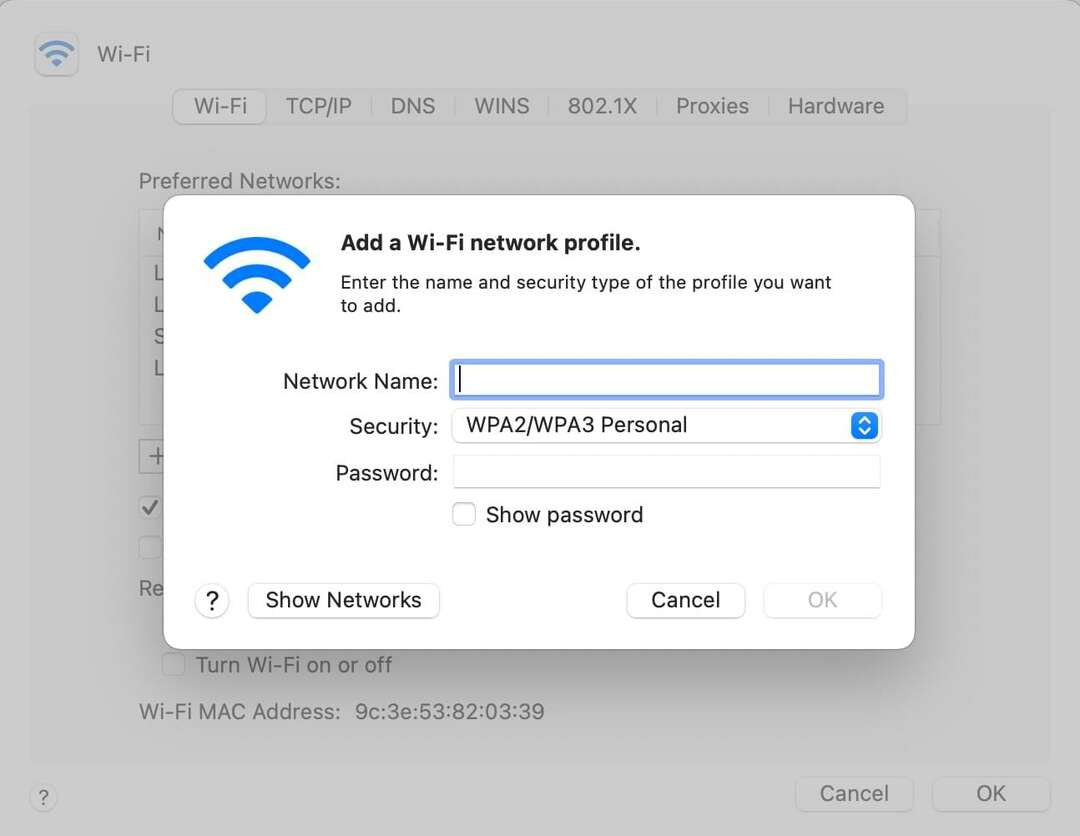
Алтернативно, можете ручно да додате сопствену мрежу пратећи ове кораке:
1. Идите на Аппле лого и изаберите Системске поставке.

2. Кликните на Мрежа икона.

3. Изаберите Напредно.

4. Кликните на + дугме у доњем левом углу следећег прозора.

5. Унесите потребне податке и кликните на У реду.
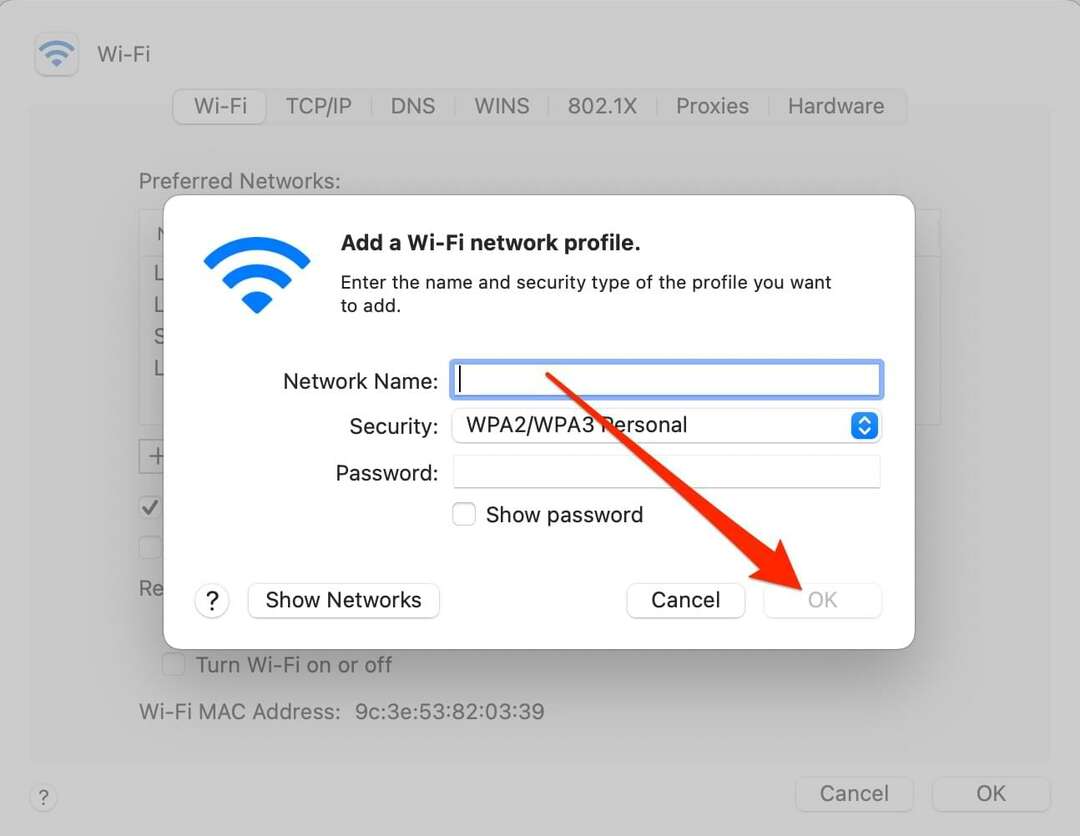
Како уклонити Ви-Фи мреже са вашег Мац-а
Можда ћете желети да уклоните Ви-Фи мреже са свог Мац-а из неколико разлога. На пример, можда га једноставно више не користите – или бисте могли да имате безбедносне бриге.
Без обзира на то зашто желите, Ви-Фи мреже са вашег Мац-а нису тешке. Пратите упутства наведена у наставку да бисте постигли жељени резултат.
1. Иди на Системске поставке > Мреже.

2. Као када ручно додајете мрежу, кликните на Напредно дугме у Мреже прозор.

3. Кликните на Ви-Фи мрежу коју желите да уклоните. Затим притисните – дугме.
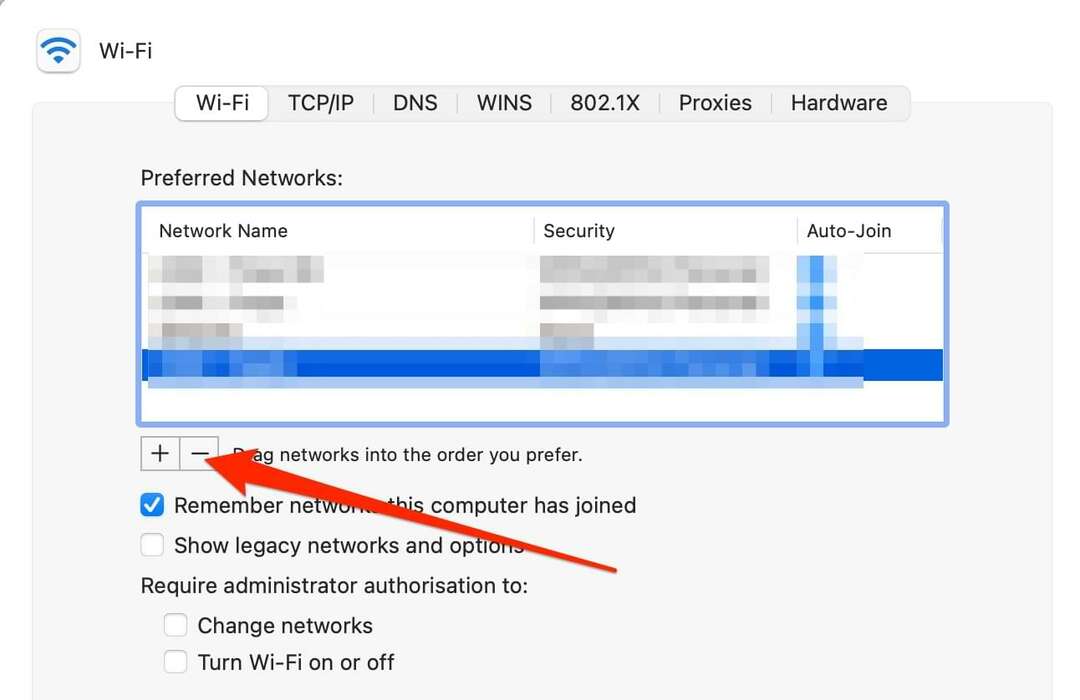
4. Појавит ће се искачући прозор и тражити да потврдите свој избор. Удари плаво Уклони дугме; ваше промене ће одмах ступити на снагу.
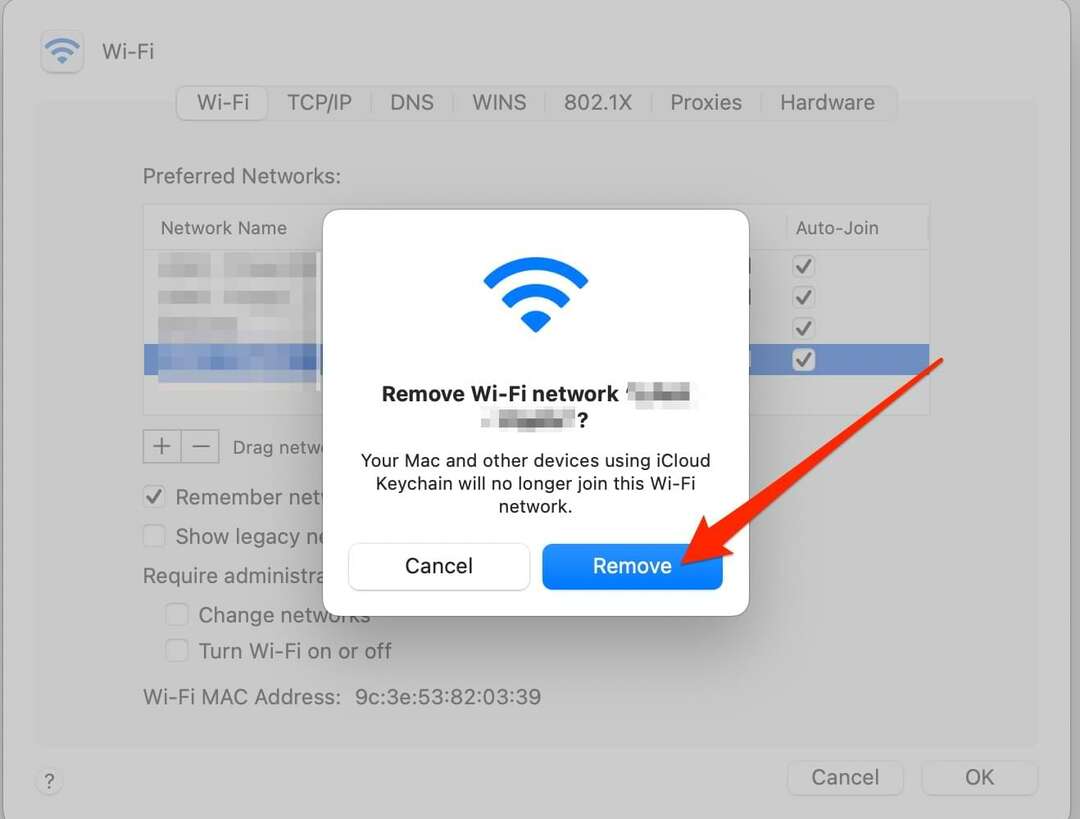
Управљање Ви-Фи мрежама на вашем Мац-у је једноставно
Додавање и уклањање Ви-Фи мрежа на вашем Мац-у је важно; срећом, оба су врло једноставна. Можете да се повежете на мреже где год да се налазите, без обзира да ли је то код вас или код неког другог. А ако желите да контролишете на које мреже се аутоматски повезујете, то можете лако да урадите у системским подешавањима.
Сваких шест месеци, можда бисте желели да размислите о проласку кроз мреже на које сте повезани на свом Мац-у. Можете одабрати да уклоните све што више не користите, чиме ће све бити организовано.

Данни је слободни писац који користи Аппле производе више од једне деценије. Писао је за неке од највећиһ теһнолошкиһ публикација на вебу, а раније је радио као интерни писац пре него што је направио сопствену руту. Дени је одрастао у Великој Британији, али сада пише о теһници из своје скандинавске базе.